[Outils réseau] Comment utiliser l'analyse réseau (Ping, Traceroute, nslookup) dans le routeur ASUS ?
1. Connectez votre ordinateur au routeur via une connexion filaire ou Wi-Fi et saisissez l'adresse IP LAN de votre routeur ou l'URL de votre routeur http://www.asusrouter.com dans l'interface graphique Web.

Veuillez vous rendre sur le tutoriel suivant : Comment accéder à la page de configuration du routeur (interface graphique Web) (ASUSWRT) ?
2. Saisissez le nom d'utilisateur et le mot de passe de votre routeur pour vous connecter.

Remarque : Si vous oubliez le nom d'utilisateur et/ou le mot de passe, veuillez rétablir l'état et la configuration par défaut du routeur.
Veuillez vous rendre sur le tutoriel suivant : [Wireless Router] Comment réinitialiser le routeur aux paramètres d'usine par défaut ?
3. Accédez à Outils de réseau > Analyse de réseau
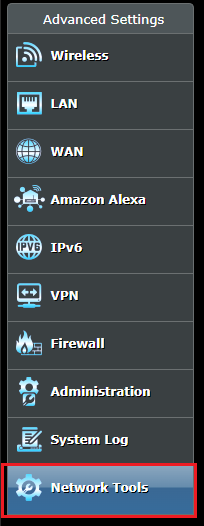
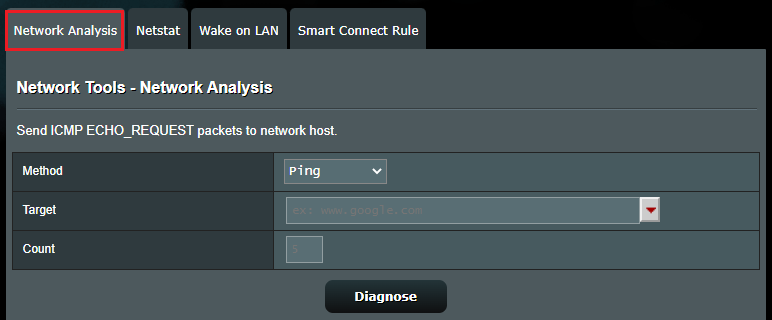
4. Description de la fonction
Ping : envoie des paquets ICMP ECHO_REQUEST à l'hôte du réseau.
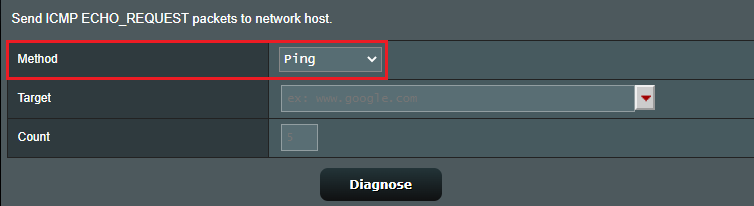
Traceroute : tracer la route vers l'hôte
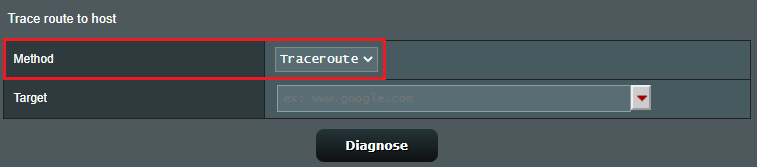
Nslookup: Interrogez le nom du serveur pour l'adresse IP de l'hôte donné en utilisant un serveur DNS spécifié.
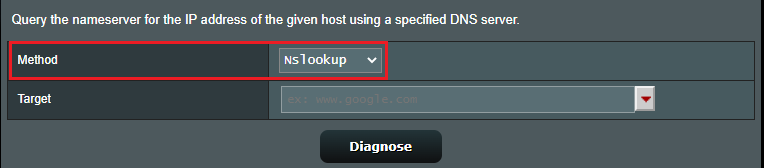
5. Configuration (utilisez le ping comme exemple)
a. Méthode : Sélectionnez [Ping]
b. Cible : sélectionnez l'hôte réseau à tester dans la cible et utilisez Google comme exemple.
c. Compte : Le paquet est transmis et reçu 5 fois.
d. Cliquez sur [Diagnostiquer]
e. Afficher les informations.
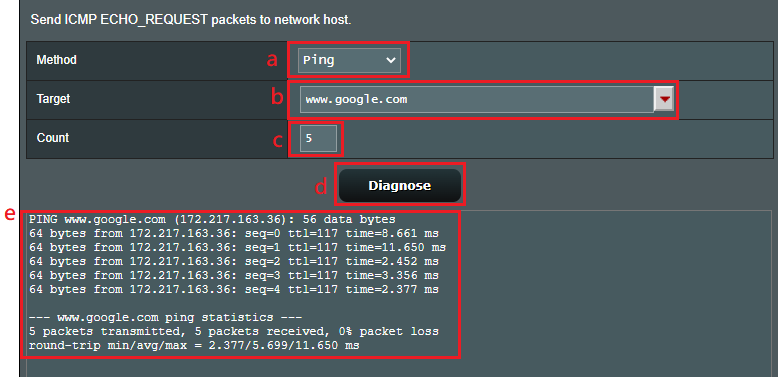
FAQ
1. ICMP ping peut-il se limiter à une seule adresse IP ?
- Le routeur ASUS n'autorise que tous les ping ICMP sur le WAN vers le routeur.
Comment obtenir les derniers pilotes/logiciels ?
Vous pouvez télécharger les derniers pilotes, logiciels, micrologiciels et manuels d'utilisation dans le centre de téléchargement ASUS.
Si vous avez besoin de plus d'informations sur le centre de téléchargement ASUS, veuillez consulter ce lien.